メニューについて
左側メニューの「従業員データ」を使用します。
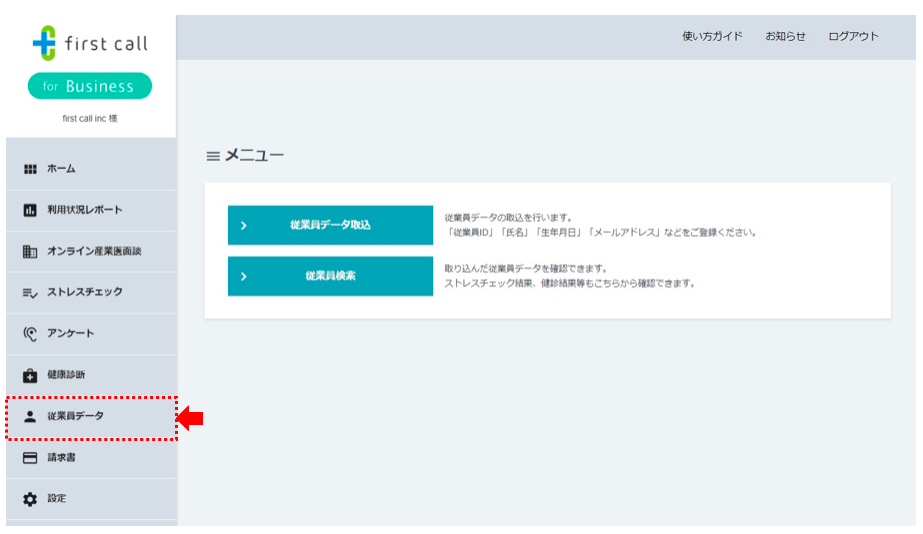
STEP1 事業所の登録・確認
(1)「従業員データ取込」メニューをクリック
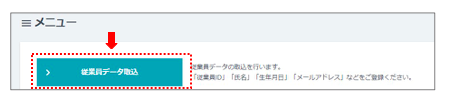
(2)登録済みの事業所を確認
「まだ事業所登録を行っていない方/登録済みの事業所を確認したい方は、こちらをご確認ください。」をクリック。
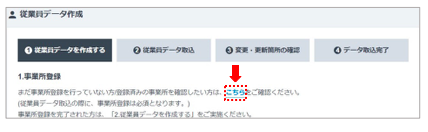
(3)登録が無い場合は事業所追加
事業所追加についてはこちらをご参照ください
STEP2 従業員データの作成
対象となる従業員情報リストを指定フォーマット(csvファイル)で作成します。
(1)「従業員データ取込」メニューをクリック

(2)従業員情報の入力用テンプレート(csvファイル)をダウンロード
1.新規取込みの場合「テンプレートダウンロード」をクリック。
2.2回目以降取込みの場合「現在の従業員データをダウンロード」をクリック。
現在の従業員データを基に、修正が可能です。
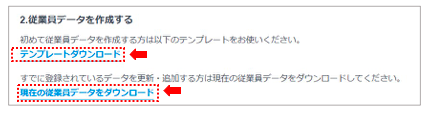
(3)テンプレートへ情報入力
▼サンプル

※従業員番号を数字順に並べる場合、全従業員の桁数を揃える必要がございます。詳細はこちらにて手順をご確認ください。
(4)作成した従業員データを保存
必ずファイル形式は「CSV UTF-8(カンマ区切り)」で保存してください。
「UTF-8」が表示されない場合は、下記手順にて文字コードの変換をお願いいたします。
▼【管理画面】従業員リストを保存する際文字コード「UTF-8」が選択出来ない
https://tayori.com/faq/7f507c79bdcdf87e67dd5fbdf4edb0f4c3707c86/detail/f8688f92567fde888f056fdb82d0e842e000229f/
STEP3 作成した従業員データの取込
STEP2で作成した従業員データを管理画面に登録してください。
(1)「従業員データの取込へ進む」をクリック
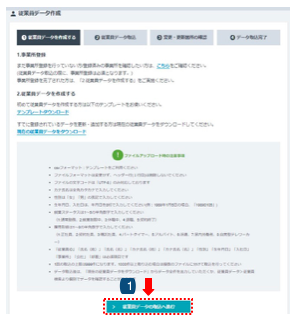
(2)STEP2で作成した従業員データファイルを選択
(3)「従業員データの取込」をクリック
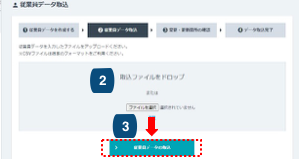
(4)「OK」をクリック
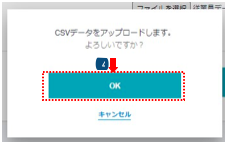
STEP4 取込データのエラー確認・修正・再取込
作成した従業員データに不備がある場合エラー内容を表示します。
内容を確認しファイルを修正し再度取込を行ってください。
▼エラー/原因一覧
◆必須項目が空欄です
◆従業員ID重複しています。
◆従業員メールアドレス重複しています。
◆15歳未満のデータがあります
◆カナ氏名にカタカナ以外の文字が入っています
カナ入力は全て全角カタカナでご入力ください。
◆データ型が異なります(就業ステータス/契約形態)
指定の数字に則りご入力ください。(下記参照)
就業ステータスは以下の半角数字で入力してください
(1:通常勤務、2:就業制限中、3:休職中、4:退職、5:契約終了)
雇用形態は以下の半角数字で入力してください
(1:正社員、2:契約社員、3:嘱託社員、4:パートタイマー、5:アルバイト、
6:派遣、7:家内労働者、8:自営型テレワーカー)
◆データ型が一致しませんでした(性別)
性別は「女」「男」の表記でご入力ください。
◆メールアドレスではない文字が入っています
スペースが入っていたり「.(コンマ)」が「,(カンマ)」になっている事がございますので、ご確認ください。
◆日付型が一致しませんでした
生年月日、入社日は、年月日を8桁で入力してください
(例:1989年1月5日の場合、「19890105」)
◆ヘッダー行がありません
◆ヘッダーの項目数が一致しません
◆フォーマットが一致しません
上記3件のエラーが表示された場合、ダウンロードしたテンプレートの1行目が変更された可能性がございます。新規テンプレートダウンロードの上、1行目を変換せずそのままご利用ください。
◆登録されていない事業所が入力されています。
事業所追加をお願いいたします。手順「事業所の登録・確認」
◆UTF-8形式ではない形式です
ファイル保存の際は、必ず「CSV UTF-8(*コンマ区切り」を選択ください
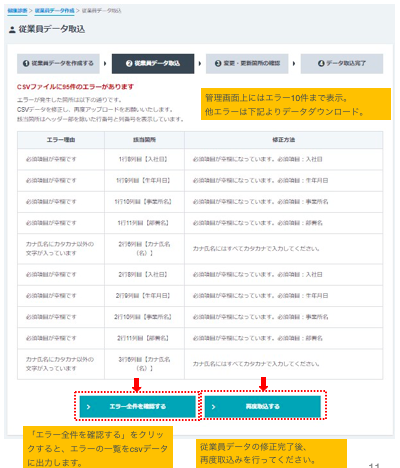
STEP5 取込データ情報の最終確認
STEP4のエラーを修正しファイルの読込完了後、入力データ内容の最終確認をしてください。
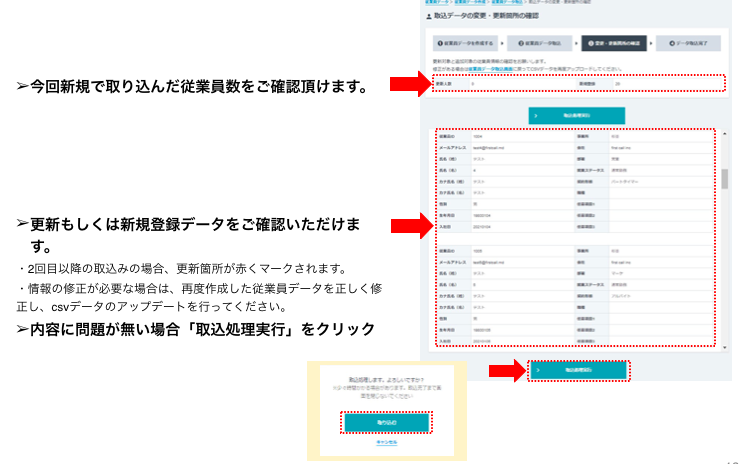
STEP6データ取込完了【従業員データ取込】
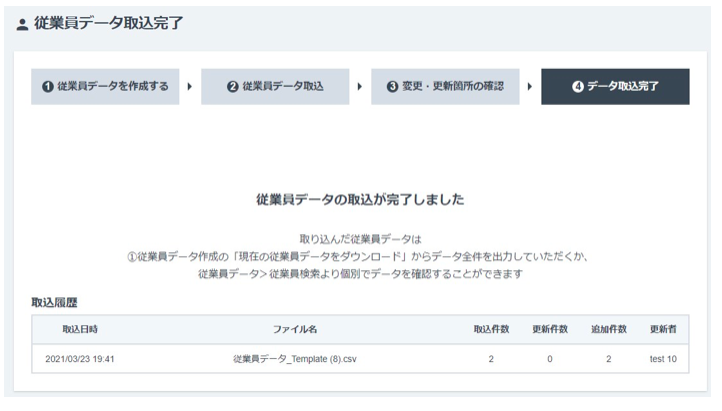
STEP7 取り込んだ従業員情報の確認方法
以下、2つの方法がございます。
(1)csvデータで出力
従業員データ>「現在の従業員データをダウンロード」をクリックするとダウンロード可能です。
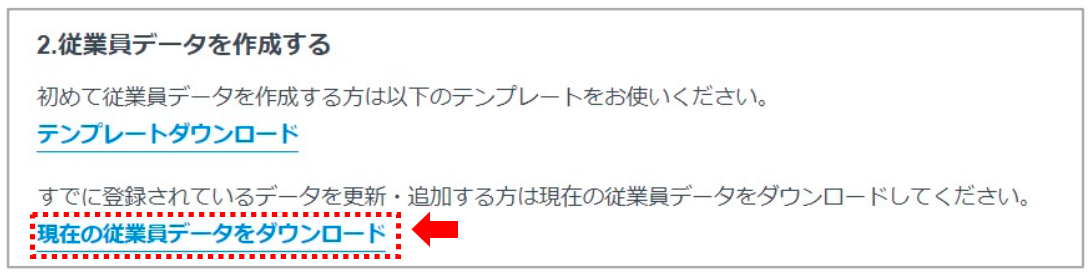
(2)従業員検索メニューを使用
次項のマニュアルをご確認くださいませ。
▼【従業員データ2】取込済の従業員情報確認手順
https://tayori.com/q/firstcall-houjin-faq/detail/220157
